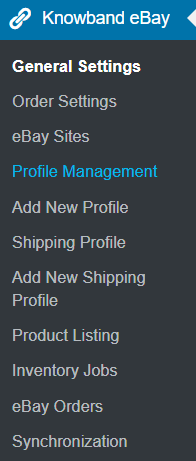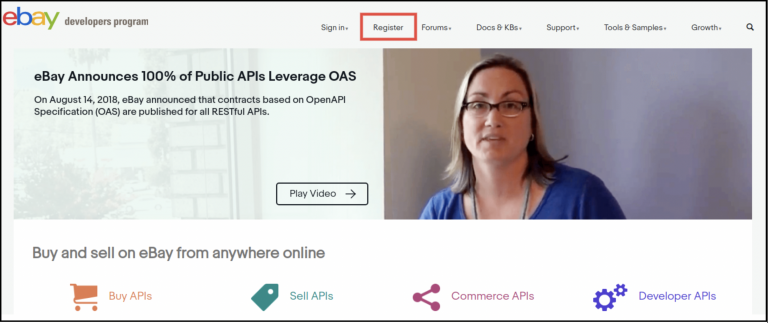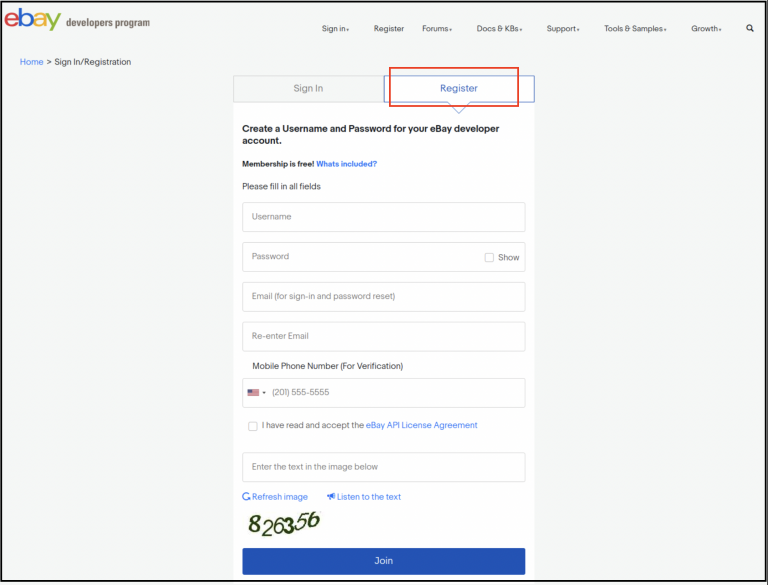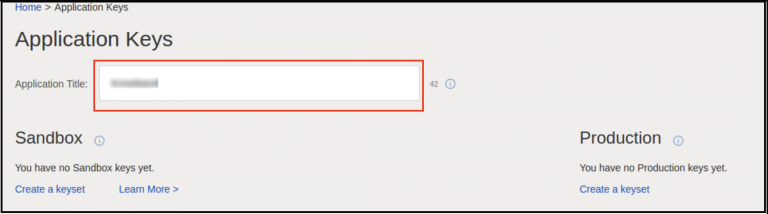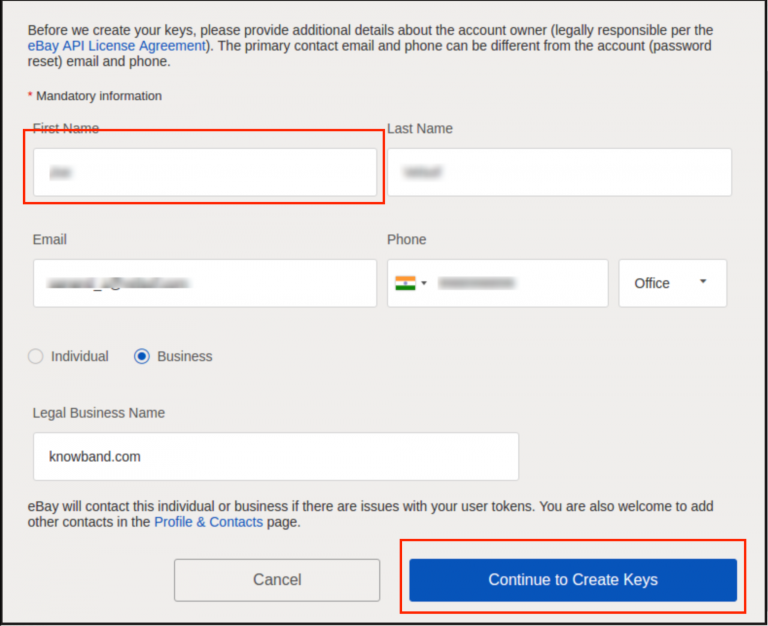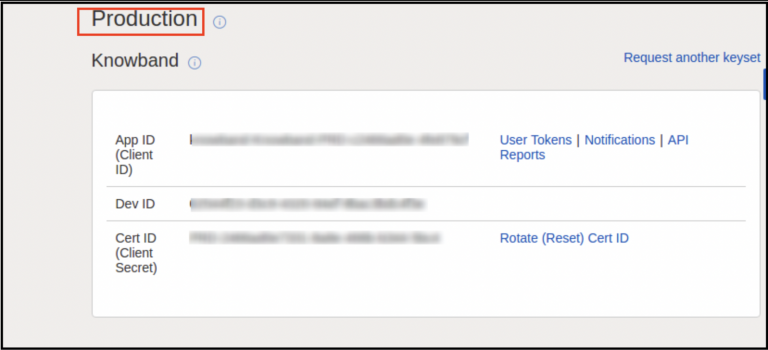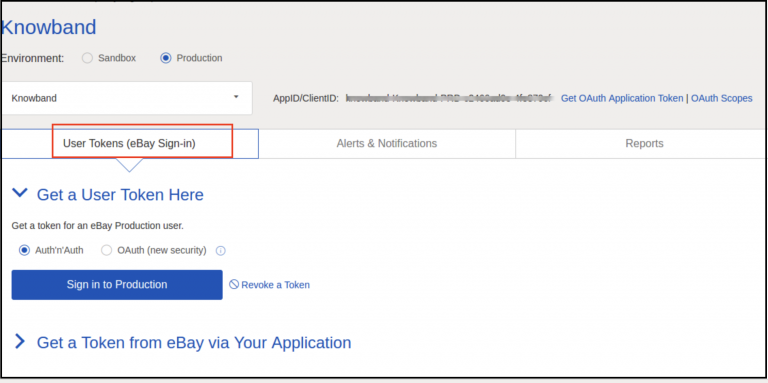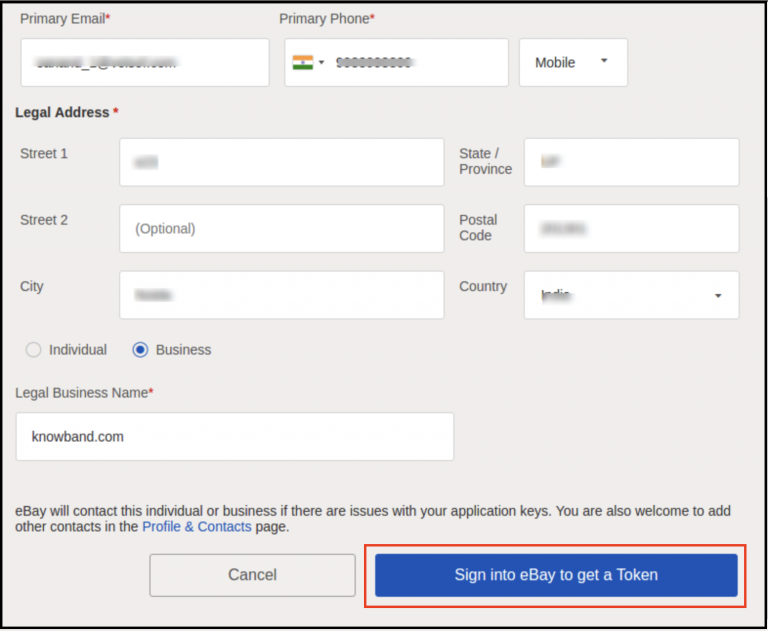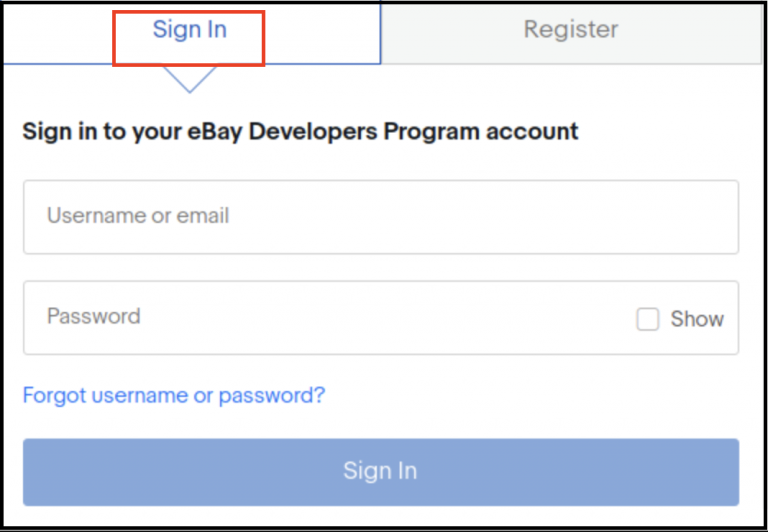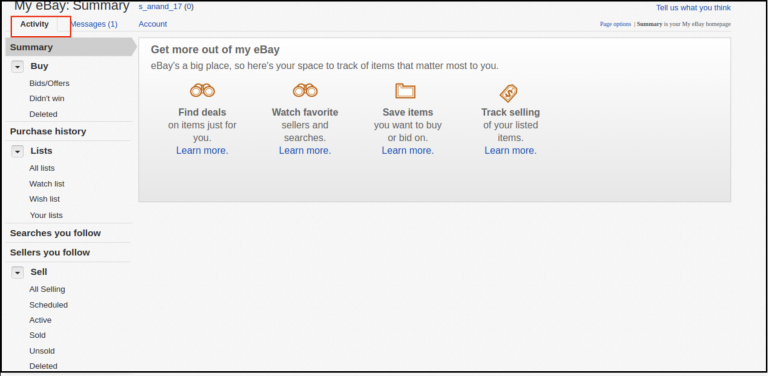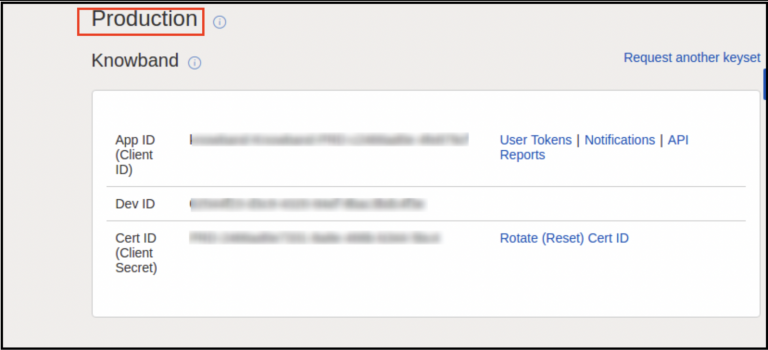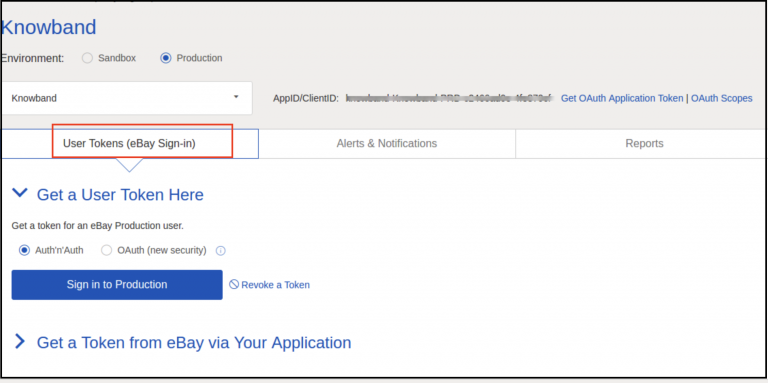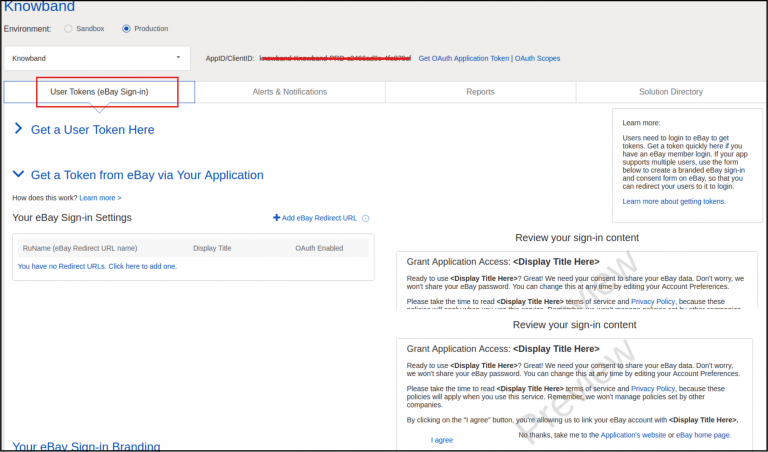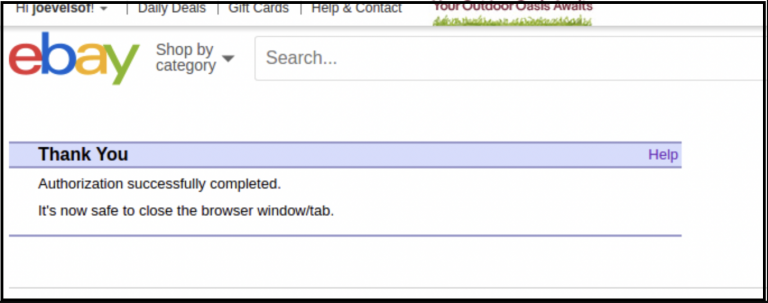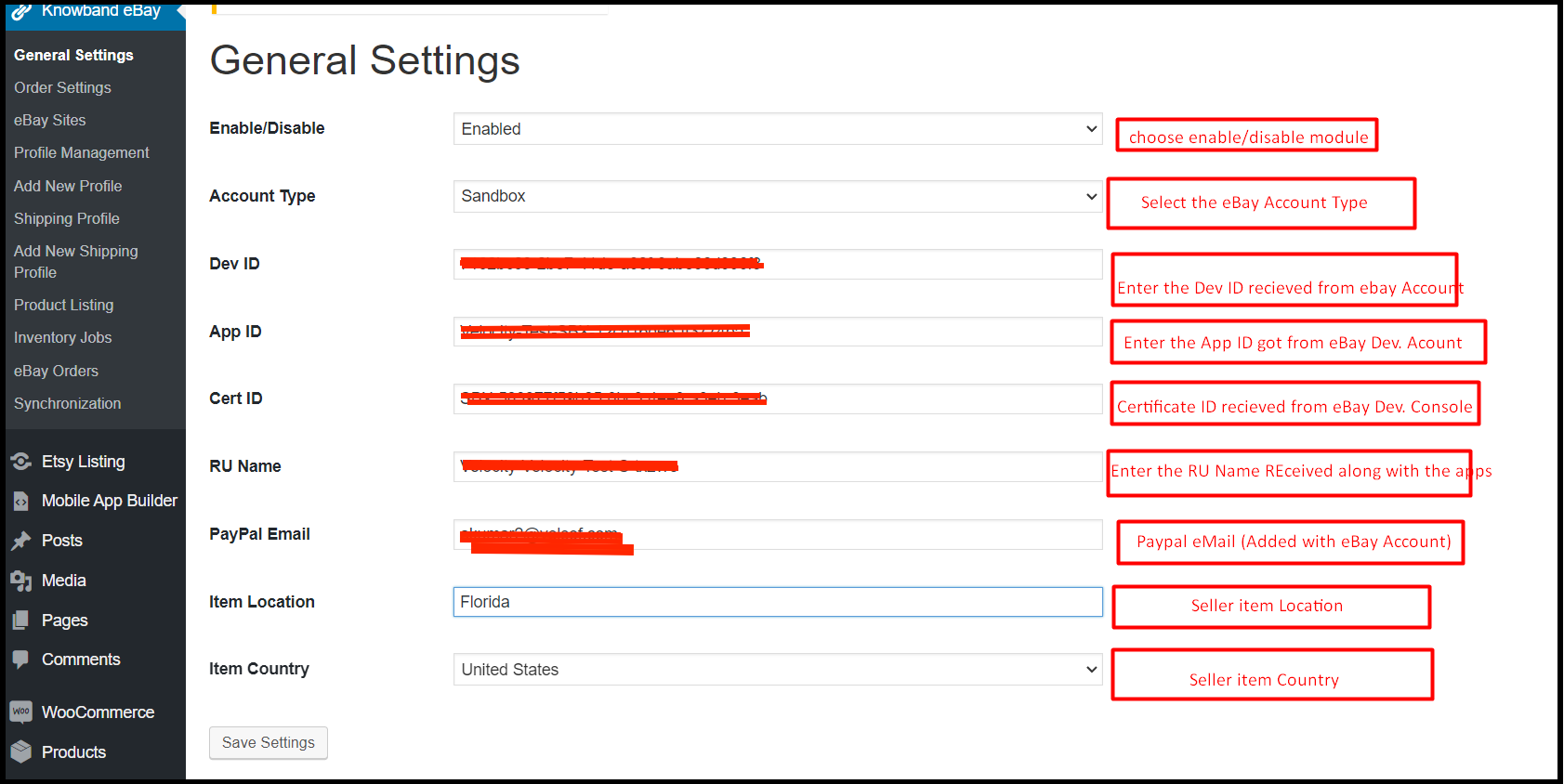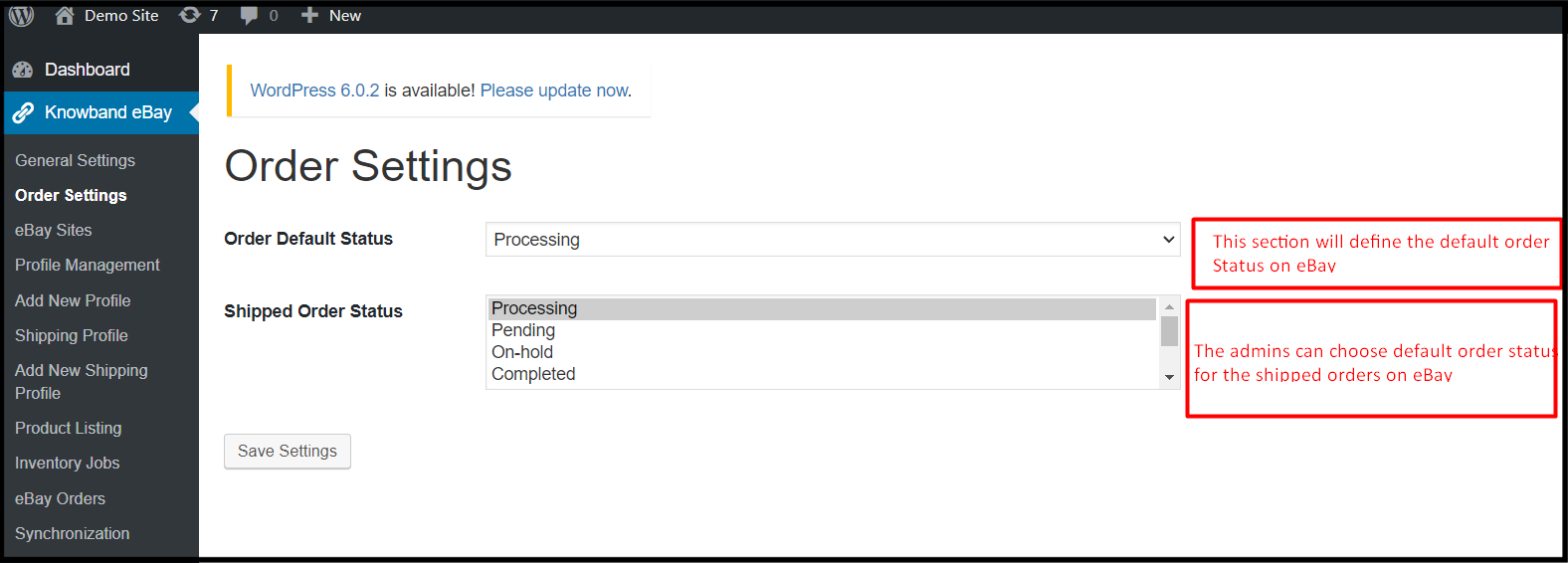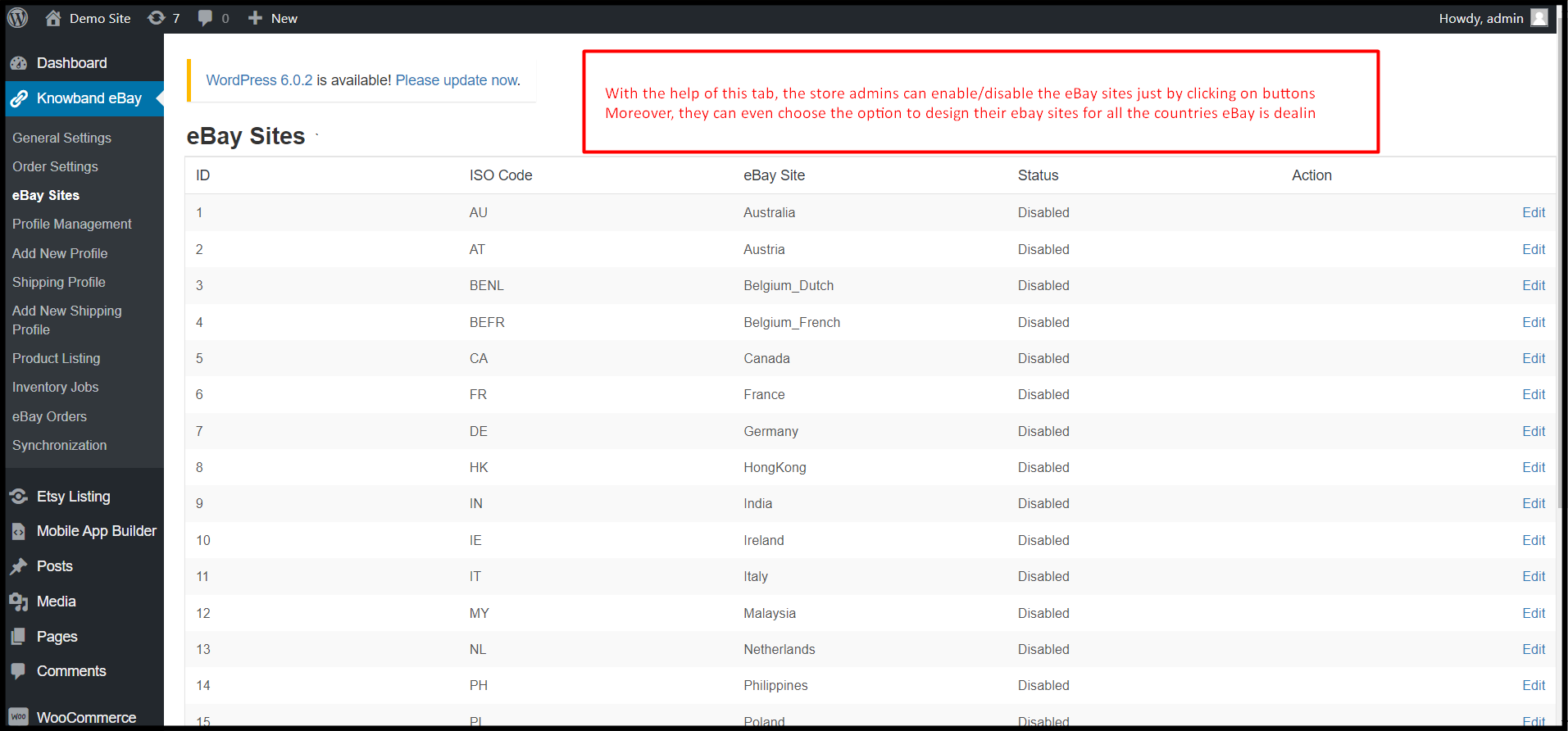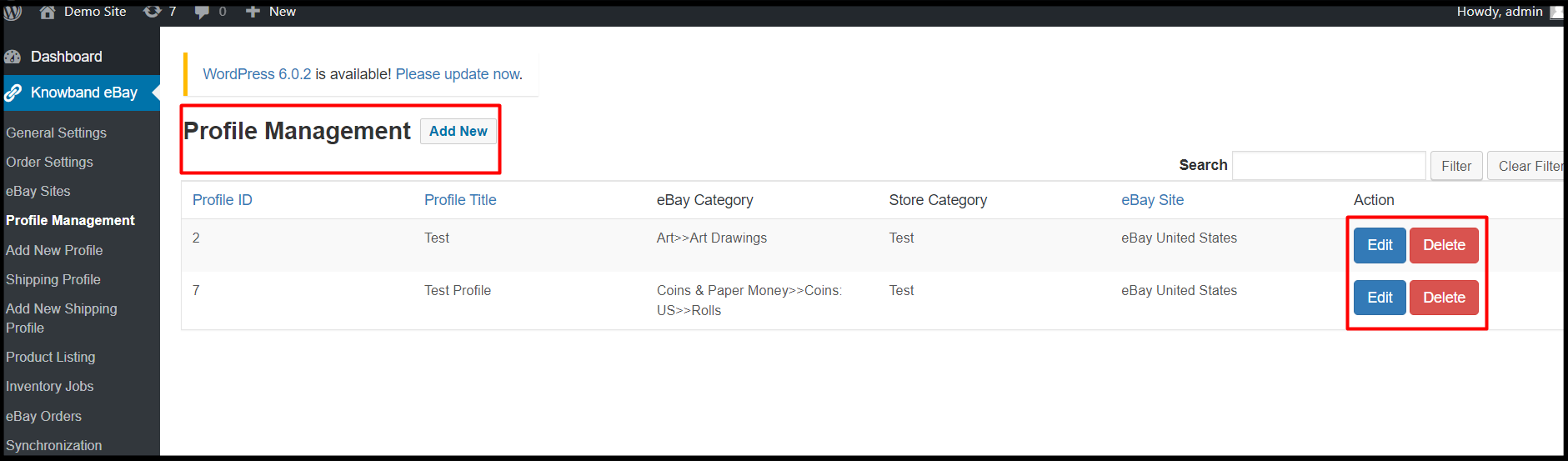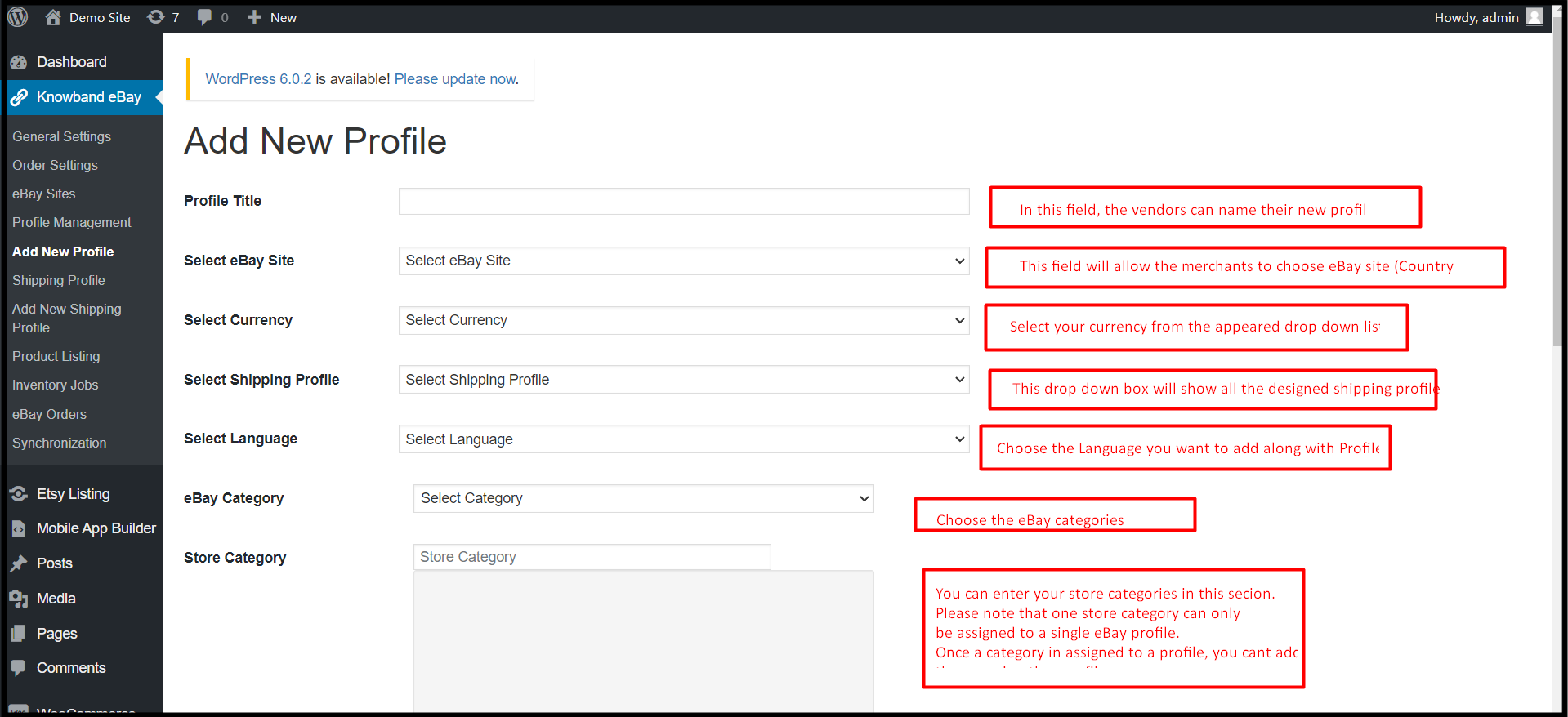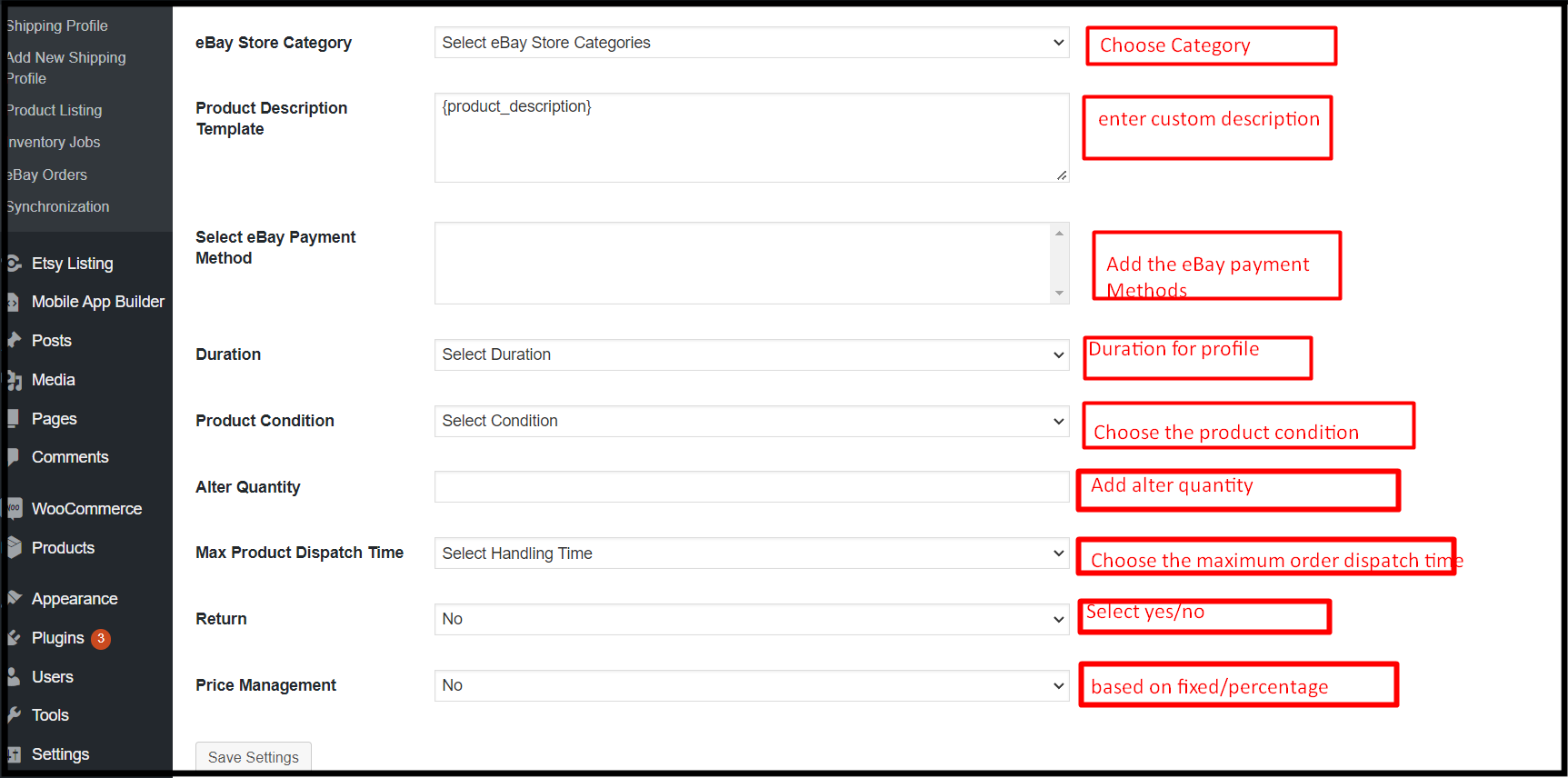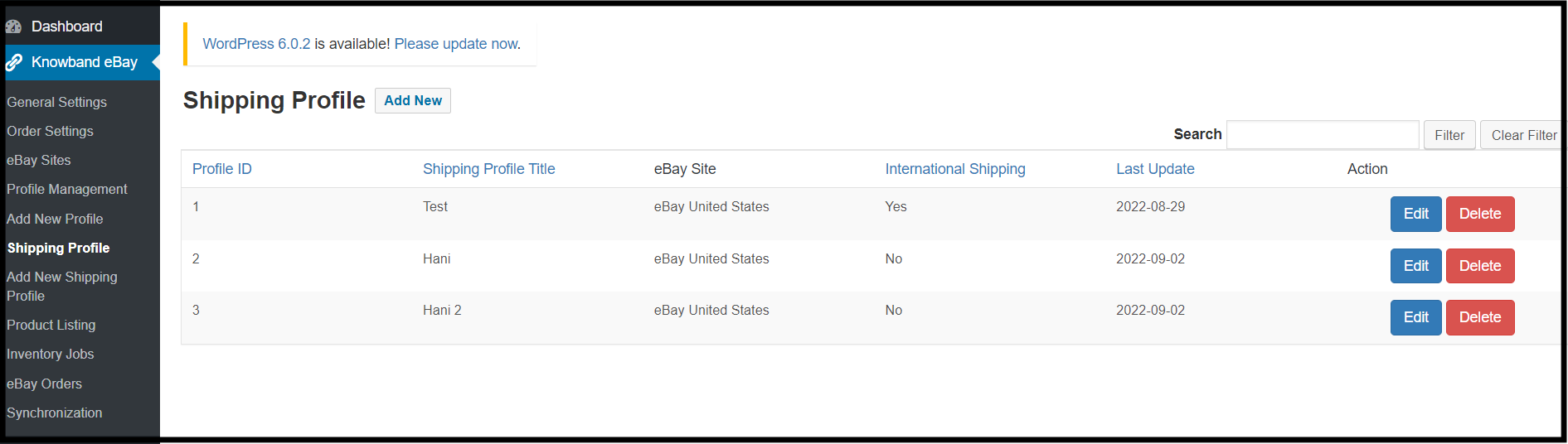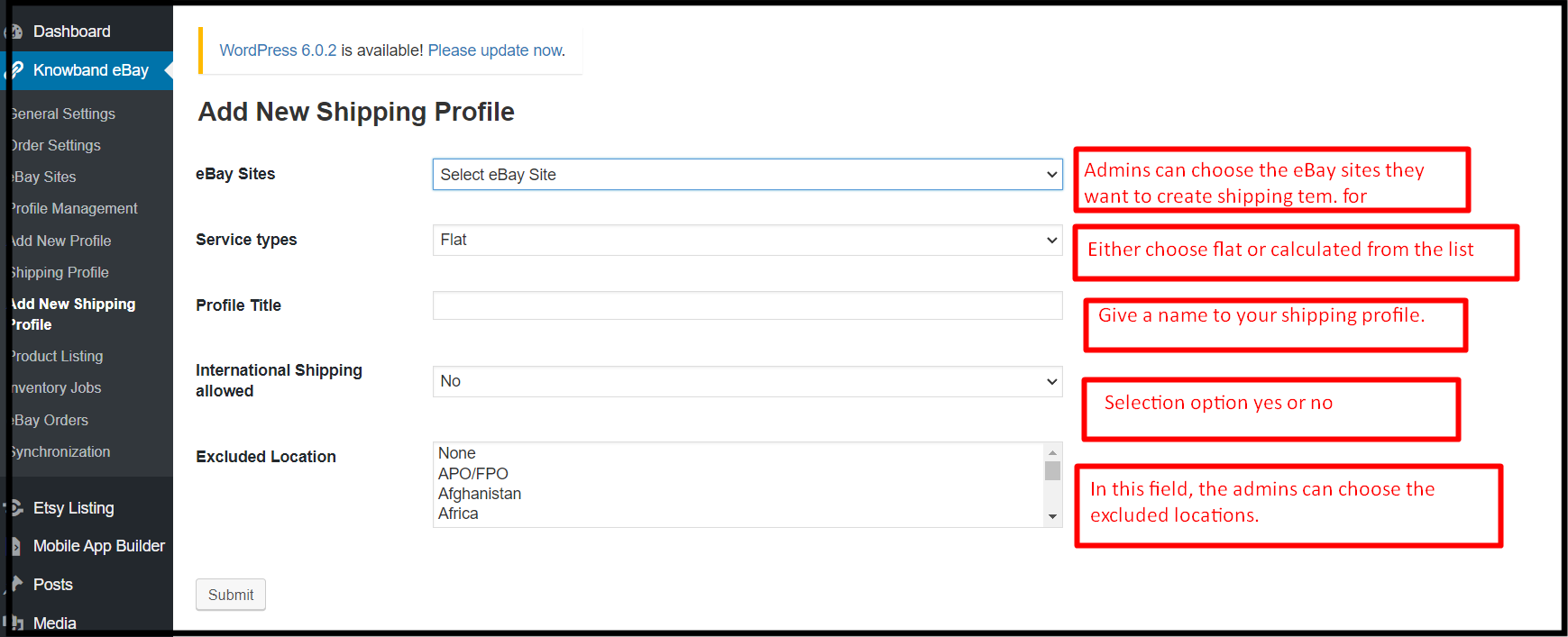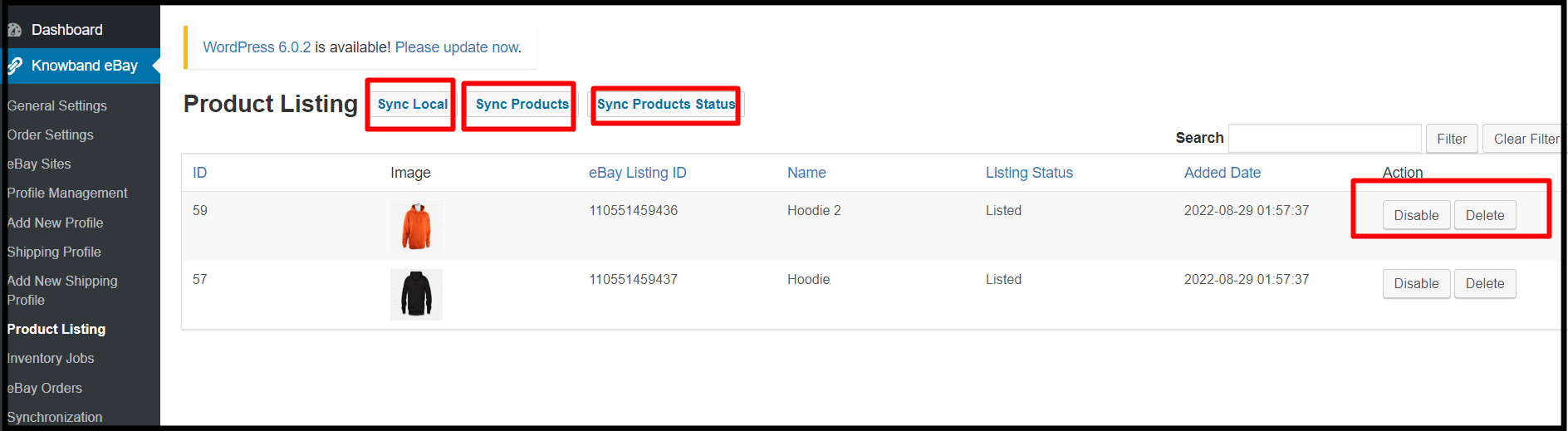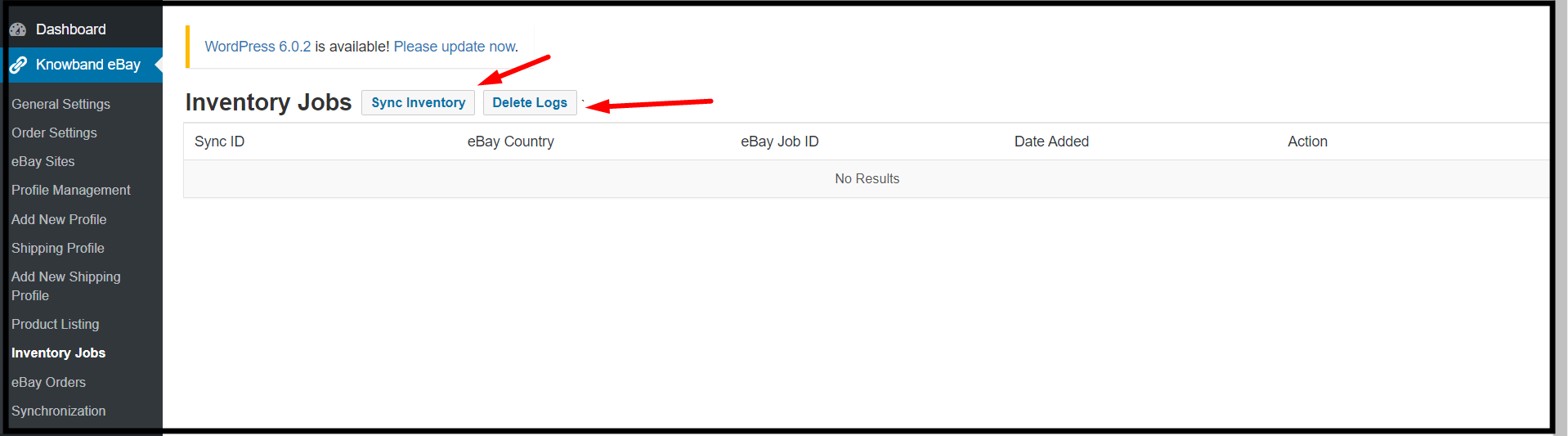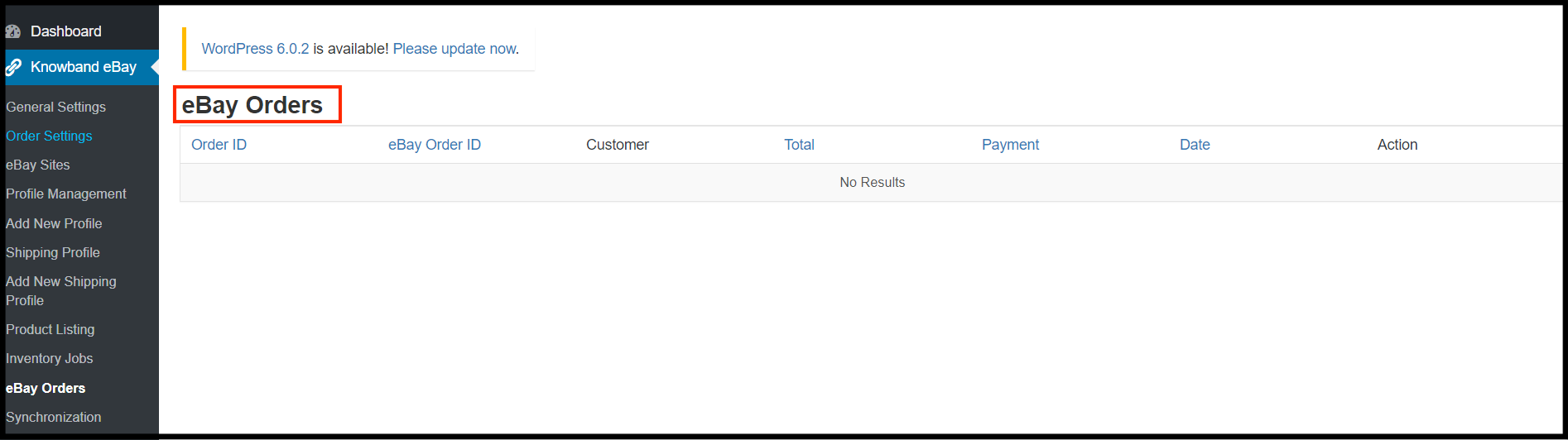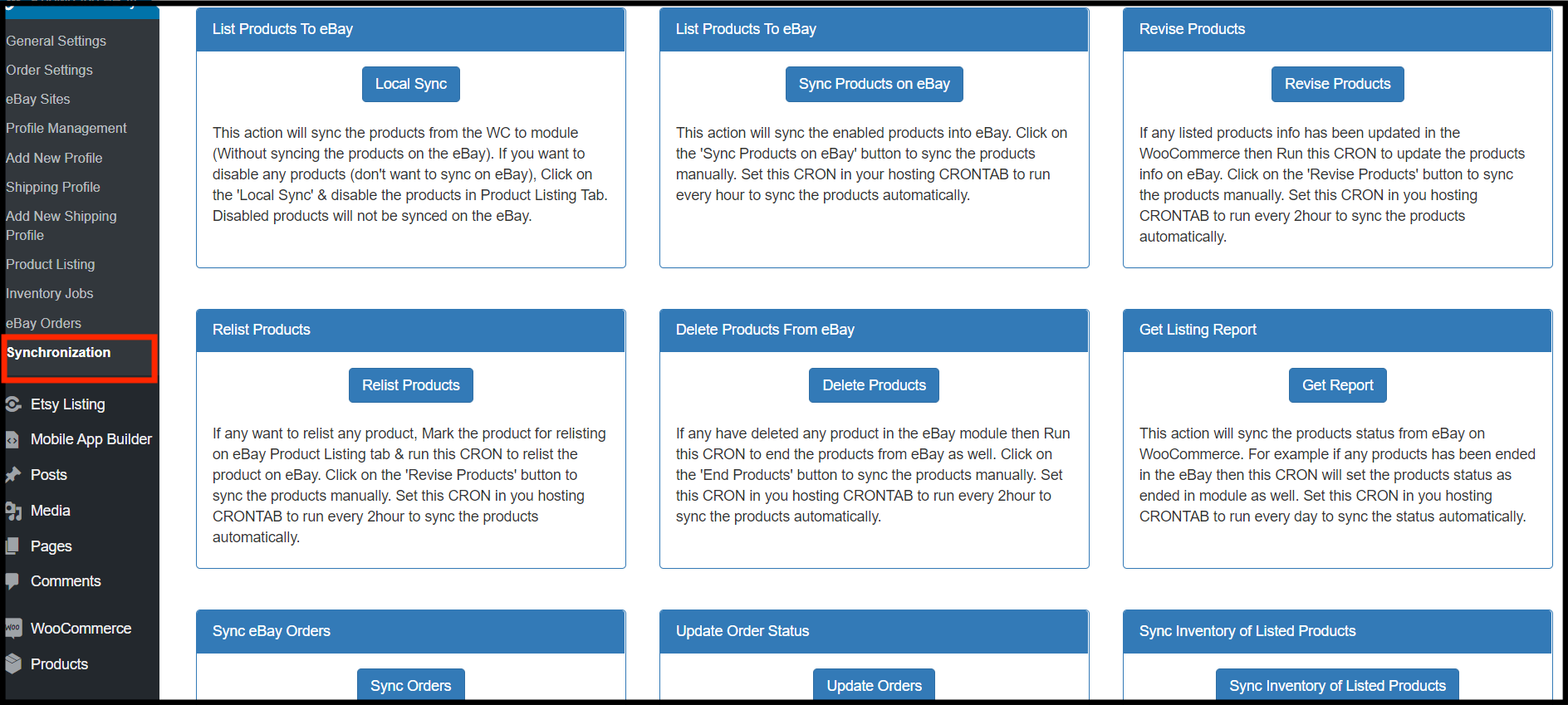Il plug-in eBay WooCommerce Integrator è la soluzione moderna se hai intenzione di vendere su eBay Marketplace. In effetti, eBay è uno dei principali mercati che governano l’intero settore del business online. Inoltre, non solo eBay è noto per il mercato Business-to-Business, ma anche oggi eBay è un’ottima piattaforma per gli acquisti individuali. Inoltre, eBay ha le ali spiegate in oltre 30 paesi. Inoltre, i commercianti di tutto il mondo si riuniscono su eBay per presentare il loro inventario a un vasto pubblico di eBay. Allo stesso modo, per semplificare la vendita su eBay, il modulo Knowband WooCommerce eBay Integration Module consente ai proprietari di negozi WooCommerce di vendere i propri prodotti su eBay Marketplace. Pertanto, in altre parole semplici, WooCommerce eBay Marketplace Integration Extension consente agli amministratori di WooCommerce di stabilire una connessione tra WooCommerce e eBay Marketplace.
1.0 Funzionalità offerte ai rivenditori WooCommerce Online:
- Il plug-in di integrazione di WooCommerce eBay consente ai commercianti online di WooCommerce di usufruire di un’integrazione basata su API tra WooCommerce ed eBay.
- Inoltre, i venditori online di WooCommerce possono elencare l’inventario del loro negozio in blocco sul Marketplace di eBay. In effetti, tutto grazie all’elenco basato sul profilo offerto da Knowband eBay WooCommerce Integrator.
- Gli amministratori del negozio WooCommerce avranno un’opzione per aggiungere, rimuovere e rimettere in vendita le loro inserzioni eBay dal backend del loro negozio WooCommerce.
- eBay WooCommerce Connector offre una funzione di gestione dell’inventario agli amministratori del negozio WooCommerce.
- In altre parole, i rivenditori online WooCommerce possono vendere i loro prodotti del negozio WooCommerce anche con lo stesso stock che hanno nel loro negozio.
- eBay WooCommerce API Integrator offre ai venditori un’opzione di segnalazione del registro. Inoltre, la stessa funzione mostrerà un registro dettagliato delle attività ai venditori online.
- WooCommerce eBay Integrator consente agli amministratori di WooCommerce di gestire i propri ordini eBay direttamente dal back-end del negozio WooCommerce.
- Il plug-in di integrazione di WooCommerce eBay consente ai commercianti di WooCommerce di convalidare i hook degli ordini per agganciare i dati dell’inventario dei prodotti sia su eBay che su WooCommerce.
- Se hai intenzione di vendere su eBay e stai solo esitando sulle commissioni, ti abbiamo preso.
- L’estensione di integrazione di eBay KnowbandWooCommerce offre una caratteristica unica di variazione dei prezzi. Infatti, utilizzando lo stesso, i venditori online di WooCommerce possono vendere i prodotti del loro negozio su eBay a un prezzo maggiorato.
Guida all’installazione 2.0:
Dopo aver completato l’acquisto, tutti gli amministratori di WooCommerce dovranno installare e collegare il plug-in di integrazione di Knowband WooCommerce eBay con eBay Marketplace. Nel pacchetto scaricabile, gli amministratori del negozio riceveranno 2 file.
- File zip (contenente il codice sorgente dell’integrazione del mercato eBay di WooCommerce).
- Guida utente.
Ecco i passaggi per installare eBay WooCommerce Integrator.
- Decomprimere il file zip contenente File e Cartelle relativi al codice sorgente del modulo.
- Copia lo stesso nella directory principale del tuo back-end WooCommerce.
- E questo è tutto. Gli amministratori del negozio WooCommerce possono trovare Knowband eBay WooCommerce Connector nel back-end del loro negozio semplicemente seguendo i passaggi sopra menzionati.
Dopo aver installato eBay WooCommerce API Integrator, gli amministratori possono trovare il modulo nel menu laterale del loro negozio online WooCommerce, come indicato nell’immagine sottostante.
Guida alla connessione 3.0:
È necessario impostare la connessione tra eBay Marketplace e il negozio WooCommerce prima di iniziare a vendere sul Marketplace. Infatti, ora, i venditori online di WooCommerce dovranno seguire alcune linee guida passo passo. Ecco una loro descrizione dettagliata.
3.1 Configurazione dell’account venditore eBay:
Prima di inserire la vendita su eBay nell’elenco, sarà necessario un account venditore eBay. Inoltre, gli individui possono creare il loro Account venditore eBay seguendo i passaggi qui menzionati.
- Link di visita: https://developer.ebay.com/.
- Fare clic sul pulsante di registrazione nella pagina.
- Dopo aver inserito tutti i dati validi, verrai indirizzato all’opzione di adesione.
- In questo passaggio successivo, eBay ti reindirizzerà alla pagina di creazione dell’applicazione.
- Nel modulo appena aperto, inserisci il nome dell’applicazione e fai clic su crea un set di chiavi.
- Compila il modulo visualizzato e fai clic su continua per creare chiavi.
- Puoi trovare l’ID applicazione, l’ID sviluppatore e il segreto client in questa pagina.
- Per il passaggio successivo, dovrai generare il token utente. Fare clic sul pulsante menzionato nell’immagine sottostante.
- Fare clic su Accedi alla produzione per ottenere il token.
- Compila tutti i dati convalidati e fai clic su accedi a prendi un gettone.
- Dopo aver fatto clic sull’opzione sopra menzionata, gli utenti reindirizzeranno all’accesso a eBay. Inoltre, se hai già un account, accedi con lo stesso, oppure puoi sempre registrarne uno nuovo.
- Tutto fatto. Se tutto è andato bene e perfetto, sarai diretto su eBay.
4.0 Generazione di token tramite la tua applicazione:
- Per questa opzione, dovrai fare clic sul token utente nell’immagine sottostante.
- Nella pagina visualizzata, fai clic su Ottieni un token da eBay tramite la tua applicazione.
- Troverai qui l’opzione per aggiungere un URL di reindirizzamento eBay. Successivamente, clicca sulla stessa, compila il form e salva.
- Fatto. Tutto quello che devi fare ora è fare clic su Accetto dal lato destro del modulo. Inoltre, se hai seguito completamente il processo, riceverai un messaggio di autenticazione riuscita.
5.0 Impostazioni predefinite:
- Nella fase iniziale, tutti i prodotti avranno categorie predefinite mentre sono elencati su eBay.
2. Per impostazione predefinita, i venditori online riceveranno un’opzione di spedizione gratuita con i seguenti dettagli.
- Servizio di spedizione: UPS terra.
- Tipo di spedizione: Piatto.
Successivamente i venditori possono anche modificare lo stesso dall’account eBay. 3. I venditori troveranno la politica di restituzione aggiunta per impostazione predefinita.
- Opzione di rimborso: Rimborso dei soldi.
- giorni: 30 giorni.
- Biomimetic Mineral Mist
Se non sei soddisfatto, restituisci l’articolo per un rimborso.
- Costo di spedizione pagato da: Acquirente
NOTA: I venditori online possono anche modificare lo stesso in un secondo momento dai loro account eBay.
6.0 Admin Fine del modulo di integrazione dell’API di eBay WooCommerce di Knowband:
I venditori online di WooCommerce avranno opzioni per gestire la propria attività su eBay con le seguenti opzioni offerte da WooCommerce eBay Integrator Extension.
- Impostazioni generali.
- Impostazione dell’ordine.
- Siti eBay.
- Gestione del profilo.
- Aggiungi un nuovo profilo.
- Profilo di spedizione.
- Aggiungi un nuovo profilo di spedizione.
- Elenco dei prodotti.
- Lavori di inventario.
- Ordini eBay.
- Sincronizzazione
Non solo i venditori online di WooCommerce possono gestire il loro negozio eBay con l’aiuto di queste schede, ma possono anche fare molto di più. Scopriamo a cosa servono queste schede.
Impostazioni generali 6.1:
In questa sezione, gli amministratori di WooCommerce avranno le opzioni per inserire i dettagli essenziali per la connessione. Inoltre, troverai la scheda Impostazioni generali del modulo di integrazione di Knowband WooCommerce eBay come menzionato nell’immagine sottostante. Infatti, per impostare la connessione tra eBay e il negozio WooCommerce, gli amministratori dovranno compilare i dati in tutto i campi citati.
- Attiva / Disattiva: Attivando questa opzione i venditori di WooCommerce online potranno connettere o disconnettere il proprio negozio da eBay.
- Tipo di account: Questa opzione è prevista per la scelta del tipo di conto. Nel caso in cui desideri prima testare il modulo, puoi sempre scegliere l’opzione di una sandbox. Tuttavia, scegli l’opzione di produzione dall’elenco a discesa.
- ID: In questo campo, inserisci l’ID di sviluppo. Generato sulla console per sviluppatori eBay (segui i passaggi sopra menzionati per ottenere l’ID Dev.).
- ID certificato: Inserisci il certificato ID. In questo campo, è stato generato durante la generazione del token.
- Nome RU: Allo stesso modo, per App ID e Cert ID, i venditori possono trovare il loro nome RU anche nella Console per gli sviluppatori eBay.
- E-mail PayPal: In questo campo, inserisci l’e-mail PayPal che stai utilizzando sul tuo account venditore eBay.
- Posizione dell’articolo: Questo campo è stato progettato per scegliere la posizione dell’articolo. Inoltre, inserisci la località da cui gestirai la spedizione per gli ordini eBay.
- Paese dell’articolo: Per la posizione dell’articolo, inserisci il paese dell’articolo che desideri scegliere per la gestione della spedizione.
6.2. Impostazione dell’ordine:
L’estensione per l’integrazione del mercato eBay di Knowband WooCommerce offre una scheda separata per la gestione degli ordini. Inoltre, in questa scheda, gli amministratori del negozio WooCommerce possono selezionare lo stato dell’ordine predefinito per gli ordini predefiniti e gli ordini spediti.
- Stato predefinito dell’ordine: Lo stato dell’ordine predefinito rappresenta il primo stato dell’ordine che i venditori online desiderano mostrare su eBay non appena ricevono un ordine.
- Stato dell’ordine spedito: Gli amministratori del negozio WooCommerce possono selezionare gli stati degli ordini per i prodotti spediti.
6.3 Siti eBay:
Non solo il plug-in di integrazione di WooCommerce eBay consente ai venditori di elencare i propri prodotti su eBay. Tuttavia, possono anche creare vari siti eBay dal backend del modulo. In effetti, come mostrato nell’immagine descritta di seguito, gli amministratori del negozio WooCommerce possono abilitare tutti i siti eBay che desiderano per vendere i loro prodotti in più paesi.
6.4 Gestione del profilo:
I venditori online di WooCommerce possono progettare i loro profili eBay direttamente dal loro back-end WooCommerce. Inoltre, Knowband eBay WooCommerce Integrator consente all’amministratore di modificare ed eliminare i profili creati anche dopo la creazione del profilo.
- Edit: La scelta della seguente opzione consentirà ai venditori online di modificare i profili già creati.
- Elimina: Se desideri eliminare il profilo eBay, un solo clic su questo pulsante cancellerà tutti i dati da quel particolare profilo.
6.5 Aggiungi nuovo profilo:
In questa stessa sezione, il modulo WooCommerce eBay Integrator offre agli amministratori la possibilità di creare i propri profili eBay. Infatti, non solo l’amministratore del negozio può creare i propri profili eBay, ma anche se lo desidera, può anche aggiungere modifiche allo stesso in un secondo momento.
- Titolo del profilo: Inserisci il titolo del profilo eBay più adatto nel campo seguente.
- Seleziona Siti eBay: Gli amministratori dei negozi WooCommerce possono aggiungere siti eBay in questo campo.
- Categoria eBay: Gli amministratori possono scegliere le categorie di eBay dal menu a discesa visualizzato. In parole semplici, possono mappare per quale categoria eBay apparirà il loro profilo.
- Seleziona la valuta: Scegli la valuta con cui vuoi trattare sul Marketplace di eBay.
- Seleziona il profilo di spedizione: In questo campo a tendina appariranno tutti i profili di spedizione creati. Inoltre, gli amministratori possono scegliere qualsiasi profilo di spedizione per il proprio profilo eBay.
- Seleziona le lingue: Gli amministratori del negozio WooCommerce possono scegliere le lingue con cui vogliono andare su eBay. Inoltre, per ogni profilo eBay, possono scegliere una lingua diversa.
- Categoria del negozio: Gli amministratori del negozio WooCommerce possono scegliere le categorie di negozi per il profilo. Inoltre, possono aggiungere tutte le categorie di negozi che desiderano in un unico profilo. Inoltre, una volta assegnata una categoria a un profilo, gli amministratori non possono utilizzarla in altri profili.
- Negozio eBay Categoria: Gli amministratori possono scegliere le categorie dei negozi eBay da questa opzione.
- Modello di descrizione del prodotto: Gli amministratori possono progettare modelli di descrizione del prodotto personalizzati per le loro inserzioni eBay.
- Seleziona il metodo di pagamento eBay: Scegli il metodo di pagamento eBay dall’aiuto di questa opzione.
- Durata: I commercianti del negozio possono scegliere la durata dei profili con l’aiuto della seguente opzione.
- Condizione del prodotto: Dal menu a discesa visualizzato, come eBay, i venditori possono scegliere le condizioni del prodotto. Ad esempio, possono selezionare le opzioni come usato, nuovo, vecchio, ecc.
- Modificare la quantità: Utilizzando la seguente opzione, i venditori online di WooCommerce possono elencare il loro inventario WooCommerce con la quantità modificata su eBay Marketplace.
- Tempo massimo di spedizione del prodotto: Inserisci il tempo massimo di spedizione del prodotto su eBay nel campo di testo seguente.
- Reso: Questa opzione consentirà ai venditori di abilitare/disabilitare la gestione dei resi. Inoltre, se i venditori desiderano abilitare i resi sulle loro inserzioni, eBay WooCommerce Connector consente vaste opzioni per la gestione dei resi.
- Gestione dei prezzi: Questa funzione aiuta gli amministratori a opporsi alla commissione di eBay. Inoltre, non solo i venditori di WooCommerce possono aumentare il loro prezzo di inserzione in base alla percentuale, ma possono anche aumentare con un importo fisso.
6.6. Profilo di spedizione:
La scheda successiva Il componente aggiuntivo Knowband WooCommerce eBay Connector offre profili di spedizione. Inoltre, i venditori online di WooCommerce possono scegliere il profilo di spedizione che desiderano assegnare ai Profili eBay. Inoltre, possono persino modificare o eliminare i profili di spedizione già aggiunti.
6.7. Aggiungi un nuovo profilo di spedizione:
Nella scheda Aggiungi nuovo profilo di spedizione, i fornitori online di WooCommerce avranno un’opzione per aggiungere nuovi profili di spedizione. Questi profili di spedizione possono essere utilizzati in seguito per la gestione degli ordini eBay.
- Siti eBay: Gli amministratori del negozio WooCommerce possono scegliere i siti eBay dal menu a discesa visualizzato.
- Tipo di servizio: In questa opzione, eBay WooCommerce API Integrator offre 2 opzioni, flat e calcolata. Se vuoi addebitare una tariffa fissa dai clienti puoi scegliere l’appartamento. Inoltre, se hai intenzione di addebitare in base alle posizioni dei clienti, avrai anche la possibilità di farlo.
- Nome del profilo: I rivenditori del negozio possono dare un nome ragionevole al proprio profilo di spedizione inserendo i valori in questo campo.
- Spedizione internazionale consentita: Questo è un pulsante booleano che consente ai venditori di WooCommerce di scegliere le opzioni sì e no. Gli amministratori possono consentire/impedire agli acquirenti internazionali di completare gli acquisti.
- Località escluse: Gli amministratori possono vietare agli utenti di località speciali di ordinare i prodotti. Tutto quello che devono fare è inserire le località che vogliono escludere dalla loro lista di vendita.
6.8. Elenchi di prodotti:
Il modulo di integrazione dell’API di eBay WooCommerce di Knowband offre una scheda diversa per la gestione degli elenchi di prodotti. In questa scheda, gli amministratori del negozio possono tenere traccia di tutte le loro inserzioni eBay e possono gestirle facilmente.
- Sincronizza locale: Gli amministratori possono sincronizzare localmente premendo lo stesso pulsante.
- Sincronizzazione prodotti: I venditori di WooCommerce online possono sincronizzare i prodotti con l’aiuto del pulsante di sincronizzazione del prodotto.
- Sincronizza lo stato del prodotto: Nel caso in cui tu abbia aggiunto o rimosso un nuovo prodotto su eBay Marketplace, puoi controllare lo stesso qui se è elencato o meno.
6.9. Lavori di inventario:
In questa scheda offerta dal componente aggiuntivo Knowband WooCommerce eBay Marketplace Integrator, gli amministratori possono tenere traccia dei propri dati. Inoltre, possono controllare l’inventario e i registri di eBay. Inoltre, in parole semplici, gli amministratori del back store possono dare un’occhiata a tutte le attività nella tabella dei lavori di inventario.
6.10. Ordini eBay:
Questa particolare scheda è appositamente progettata per tenere traccia degli ordini eBay. In effetti, non solo gli amministratori di WooCommerce possono tenere traccia dei loro ordini eBay da questa scheda, ma possono anche aggiornarli.
6.11. Sincronizzazione:
La scheda seguente viene caricata con i pulsanti cron con un solo tocco. Knowband WooCommerce eBay Integrator offre la seguente scheda per prendersi cura di tutti gli elementi essenziali di vendita manuale in modo automatizzato. Inoltre, non solo i venditori possono utilizzare questo cron con un solo clic, ma lo stesso funziona anche con le più avanzate tecnologie basate su API.
- Sincronizzazione locale: Questo pulsante cron caricherà il modulo con tutti i prodotti del negozio WooCommerce. Inoltre, questo pulsante potrebbe tornarti utile se desideri modificare un profilo prima di pubblicarlo su eBay.
- Sincronizza prodotti su eBay: Il seguente pulsante cron sincronizzerà i prodotti del negozio sul Marketplace di eBay.
- Revisionare i prodotti: Hai aggiornato di recente delle informazioni sui prodotti sul tuo negozio WooCommerce e desideri aggiornarle su eBay? In effetti, il pulsante di revisione dei prodotti aggiorna semplicemente i dettagli del prodotto su eBay Marketplace in pochissimo tempo.
- Rimetti in vendita i prodotti: Quando lo desideri rimettere in vendita un prodotto sul Marketplace di eBay, puoi utilizzare il cron dei prodotti Relist.
- Elimina prodotti: Questa funzione è utile se desideri rimuovere un prodotto da eBay Marketplace dopo averlo rimosso dal modulo.
- Ottieni rapporto sull’inserzione: L’elenco�Report cron caricherà tutti i rapporti dell’elenco e li mostrerà nel pannello di amministrazione.
- Ordini di sincronizzazione: Il pulsante Sincronizza ordini aiuterà gli amministratori a ricevere tutti gli ordini eBay sul back-end del negozio WooCommerce.
- Ordine di aggiornamento: Il pulsante Sincronizza lo stato dell’ordine aggiornerà lo stato dell’ordine modificato sul Marketplace di eBay.
- Sincronizza l’inventario dei prodotti elencati: I livelli delle scorte di tutti gli articoli pubblicati sul Marketplace di eBay verranno aggiornati da questo cron. In effetti, l’esecuzione di questo cron regolerà automaticamente lo stock su 99 sia su eBay che su WooCommerce se ne hai 100 su entrambi i siti e un prodotto viene venduto tramite uno dei due.
Alla fine,
Da oltre dieci anni, Knowband offre servizi alla sua amata comunità di venditori su Internet. Inoltre, tutto ciò che abbiamo realizzato in questo adorabile viaggio è una famiglia di oltre 80,000 rivenditori di contenuti online. In effetti, una connessione fluida tra l’attività di un venditore online e il Marketplace di eBay è resa possibile anche dal nostro modulo di integrazione eBay WooCommerce più sofisticato.
Scopri altre storie correlate: